- قد يكون الحصول على أفضل تطبيقات iOS للتحكم في جهاز كمبيوتر يعمل بنظام Windows 10 أمرًا صعبًا بالنظر إلى الجانب متعدد الأنظمة الأساسية لهذه المهمة.
- سيسمح لك تطبيق التحكم عن بعد الجيد في iOS بالتحكم بسهولة في كل جانب من جوانب جهاز الكمبيوتر الذي يعمل بنظام Windows 10 ، مما يوفر الاستقرار والتخصيص.
- لضمان حمايتك دائمًا من أعين المتطفلين في بيئة الإنترنت ، يعد التشفير ميزة رائعة أخرى لهذا النوع من البرامج.
- لا يمكن استخدام أي تطبيق بكفاءة إذا لم تكن سرعات المعالجة على قدم المساواة ، وهذا الجانب يؤثر على طريقة استخدام التطبيق البعيد على الإطلاق.
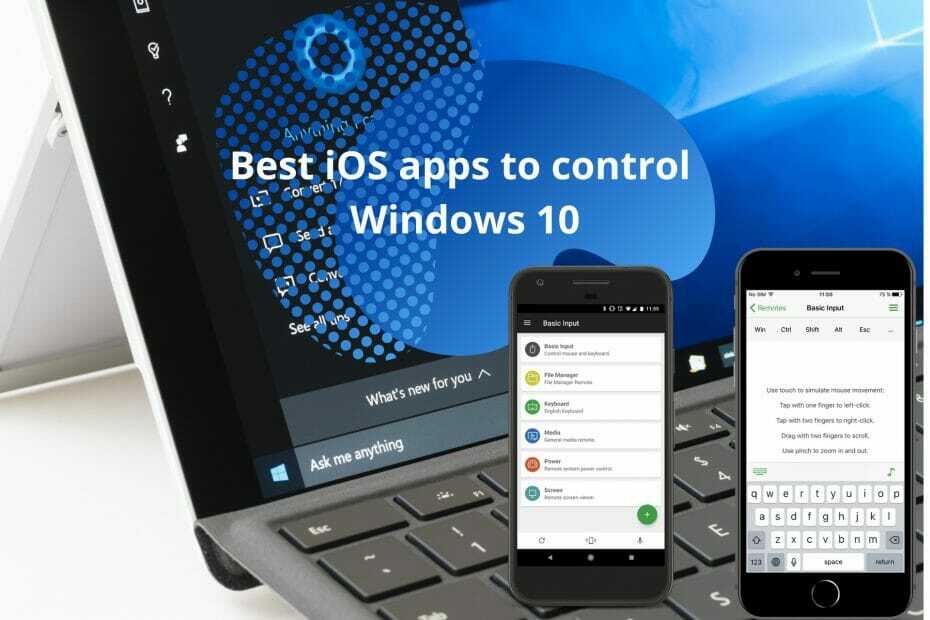
العديد من الأخطاء والمشكلات ناتجة عن نظام تشوش. سوف ينظف ويحسن النظام الخاص بك. قم بتنزيله الآن ، واجعل نظام Mac OS الخاص بك أسرع في ثلاث خطوات سهلة فقط:
- قم بتنزيل وتثبيت غسالة الملابس X9.
- انتظر حتى يبدأ المسح التلقائي للعثور على مشكلات نظام التشغيل Mac OS.
- انقر ينظف للتخلص من كل المشاكل المحتملة.
- تم تنزيل غسالة الملابس X9 بواسطة 0 القراء هذا الشهر.
- تشفير على مستوى البنوك وخصوصية تامة
- دعم متعدد المنصات لجميع أنظمة التشغيل الرئيسية
- نقل الملفات بسرعة وبديهية
- انخفاض استهلاك النطاق الترددي والاستجابة السريعة بينغ
- معدلات إطارات عالية لتسهيل استكشاف الأخطاء وإصلاحها
- احصل على Anydesk
نظرًا لأن Windows هو نظام تشغيل الكمبيوتر الأكثر شيوعًا في العالم ، فليس من المستغرب أن مستخدمي المنتجات التي لم تصنعها Microsoft لا يزالون يستخدمون أجهزة الكمبيوتر التي تعمل بنظام Windows كمحطات عمل يومية.
على سبيل المثال ، ايفون لديها مئات الملايين من المستخدمين في جميع أنحاء العالم ، لكن شريحة جيدة منهم تفضل استخدام أجهزة كمبيوتر Windows على macOS.
هناك العديد من المنصات المتعددة تطبيقات هذه الوظيفة على كل من Windows و iOS. ومع ذلك ، فإن التكامل بين نظامي التشغيل لا يزال غير كبير - وهو أمر لم يكن مفاجئًا ، مع العلم بالتنافس بين Microsoft و Apple.
لهذا السبب ، نحتاج غالبًا إلى توصيل جهازين لنتمكن من استخدام تطبيقات معينة. وما هي أفضل طريقة لتوصيل جهاز كمبيوتر يعمل بنظام Windows بجهاز iPhone بدلاً من استخدام تطبيق وحدة التحكم عن بُعد.
بهذه الطريقة ، أنشأنا قائمة بأفضل تطبيقات iPhone للتحكم عن بُعد في جهاز الكمبيوتر الشخصي الذي يعمل بنظام Windows.
التطبيقات مختلفة ، لذلك نعتقد أنها ستلبي احتياجات الجميع.
ما هي أفضل تطبيقات iOS للتحكم في جهاز كمبيوتر يعمل بنظام Windows؟
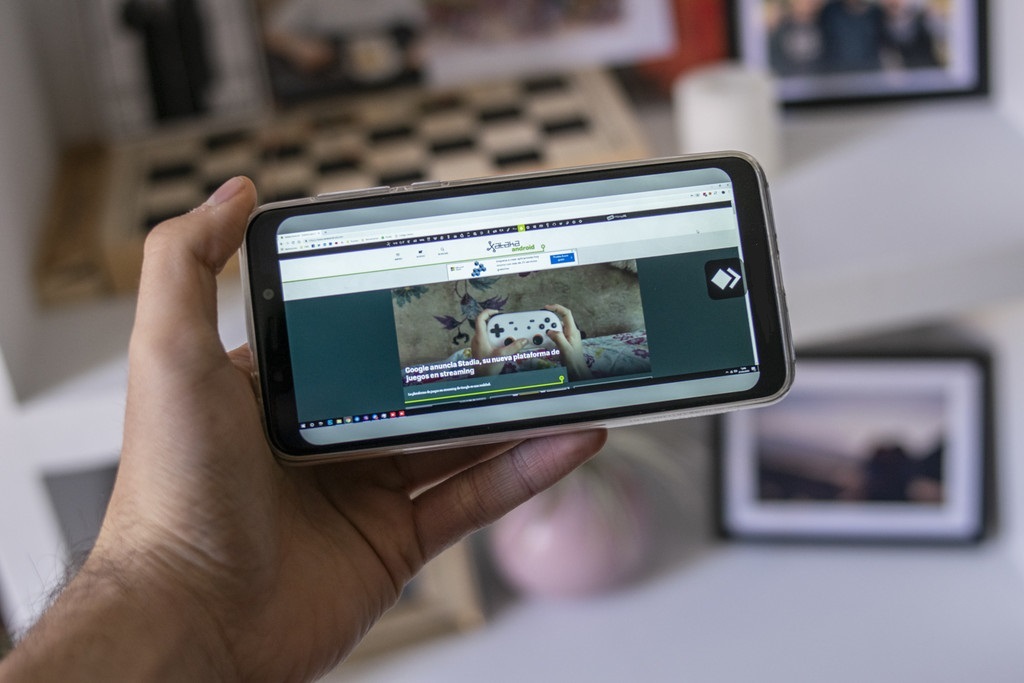
AnyDesk هو برنامج فريد من نوعه جهاز التحكم بالإضافة إلى الميزات المتوقعة بالفعل مثل التحكم اللاسلكي ، يوفر أيضًا تشفير TLS 1.2 بمعيار RSA 2048 ، مما يضمن حماية خصوصيتك.
نظرًا لتصميمه مع مراعاة السرعة والتوافق وسهولة الاستخدام ، يوفر AnyDesk معدلات معالجة مذهلة ، ويعمل أيضًا بشكل مثالي على مجموعة متنوعة من الأجهزة (iOS ، macOS ، Windows ، Android ، Linux ، إلخ).
لإكمال مجموعة مذهلة بالفعل من الميزات ، يأتي هذا البرنامج مع واجهة مستخدم جميلة قابلة للتخصيص يضمن أنك ستتمكن دائمًا من الوصول إلى أي ميزات بسهولة مع تقديم تجربة مخصصة لكل مستخدم.

اني ديسك
تحكم بسهولة في جهاز الكمبيوتر الشخصي الذي يعمل بنظام Windows عن بُعد باستخدام جهاز iOS الخاص بك مع هذا البرنامج الموثوق والقوي.
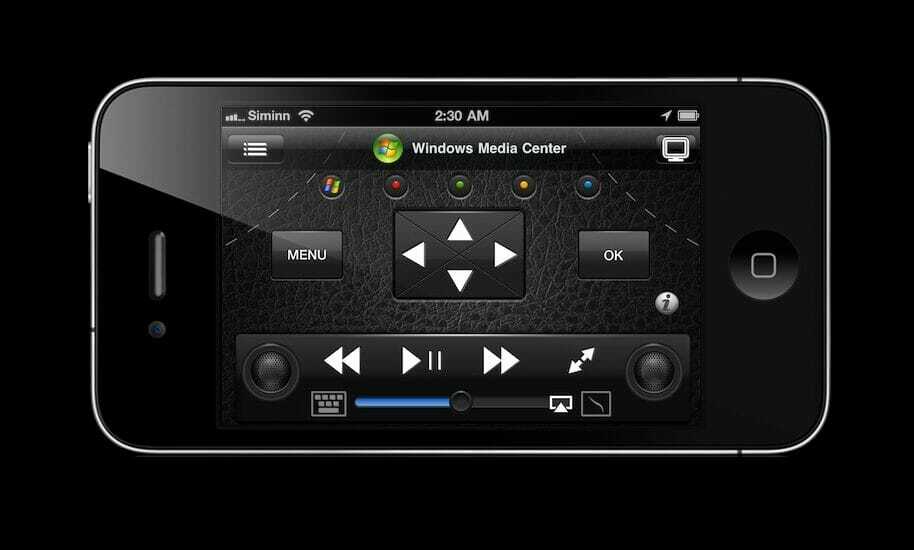
يعد Remote HD تطبيقًا شاملاً رائعًا للتحكم عن بُعد في جهاز كمبيوتر باستخدام جهاز iPhone. في الواقع ، لا يقتصر الأمر على الكمبيوتر الشخصي فقط ، حيث يمكن للمستخدمين أيضًا التحكم في أجهزة Mac و Apple TV.
يحتوي Remote HD على كل ما تتوقعه من تطبيق التحكم عن بعد. يمكنك العيش بسهولة دفق شاشة الكمبيوتر الخاص بك لمعرفة ما يحدث. أيضًا ، يحاكي هذا التطبيق الماوس ولوحة المفاتيح ، وهي طريقة فعالة للتحكم في جهاز الكمبيوتر الخاص بك.
واحدة من أكبر مزايا Remote HD هي أنه يتصل باستخدام GPRS أو EDGE أو 3G. بهذه الطريقة ، ستتمكن من مراقبة جهاز الكمبيوتر الخاص بك والتحكم فيه أثناء وجودك في الهواء الطلق.
يحتوي التطبيق على المزيد من الميزات للتحكم في منتجات Apple ، ولكن هذا ليس محور تركيزنا في هذه المقالة.
⇒ احصل على RemoteHD
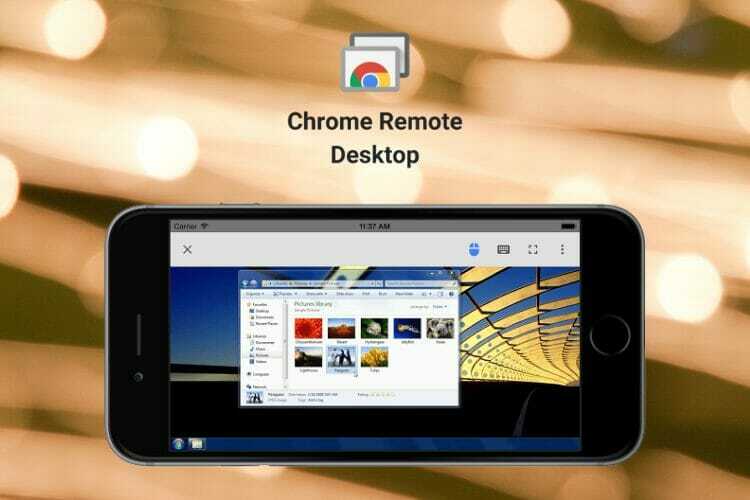
في حالة عدم معرفتك ، فإن Chrome Remote Desktop من Google به إصدار iOS أيضًا. وهذا جيد جدًا. يعمل التطبيق بشكل أساسي على ملف بنفس الطريقة التي يعمل بها على Android. كل ما عليك فعله هو تنزيله على جهاز iPhone الخاص بك وتثبيت ملحق Chrome على جهاز الكمبيوتر الخاص بك.
بمجرد تثبيت إضافة Chrome ، قم بتوصيله بجهاز iPhone الخاص بك وستتمكن من التحكم في جهاز الكمبيوتر الخاص بك. يعرض التطبيق شاشة جهاز الكمبيوتر الخاص بك على جهاز iPhone أو iPad ، بحيث يمكنك التنقل بسهولة عبرها.
الشرط الوحيد لعمل هذا التطبيق هو وجود Google Chrome مع ملحق سطح المكتب البعيد المثبت على جهاز الكمبيوتر الخاص بك. لا تقلق: على الرغم من أن Chrome مطلوب ، يمكنك التحكم في كل شيء باستخدام هذا التطبيق وليس المتصفح فقط.
⇒ احصل على Chrome Remote Desktop

تمتلك Microsoft أيضًا تطبيق التحكم عن بعد الخاص بها والمتاح على أنظمة أساسية متعددة ، بما في ذلك iOS. ومع ذلك ، لا يتوفر التطبيق إلا مع إصدارات Server و Professional من Windows ، لذا إذا كنت تستخدم إصدارًا مختلفًا ، فيجب أن تبحث عن حل آخر.
لإعداد Microsoft Remote على جهاز الكمبيوتر الخاص بك ، تحتاج إلى تثبيت مساعد RDP على جهاز الكمبيوتر الشخصي الذي يعمل بنظام Windows. بمجرد تثبيت المساعد ، سيقوم بالعمل نيابة عنك.
يعرض التطبيق شاشة جهاز الكمبيوتر الخاص بك على جهاز iPhone الخاص بك. بمجرد الانتهاء من إعداد كل شيء ، يصبح التنقل سهلاً للغاية. يتيح لك Microsoft Remote القيام بأي شيء باستخدام جهاز الكمبيوتر الخاص بك كما لو كنت تستخدمه بالفعل.
هناك بعض الخيارات الإضافية المفيدة ، مثل المكبر والشاشة لوحة المفاتيح. يمكن بدء كل هذه الميزات من واجهة المستخدم. يدعم التطبيق أيضًا اتصالات متعددة ، بحيث يمكنك التحكم في أكثر من جهاز كمبيوتر واحد في نفس الوقت.
⇒ احصل على Microsoft Remote
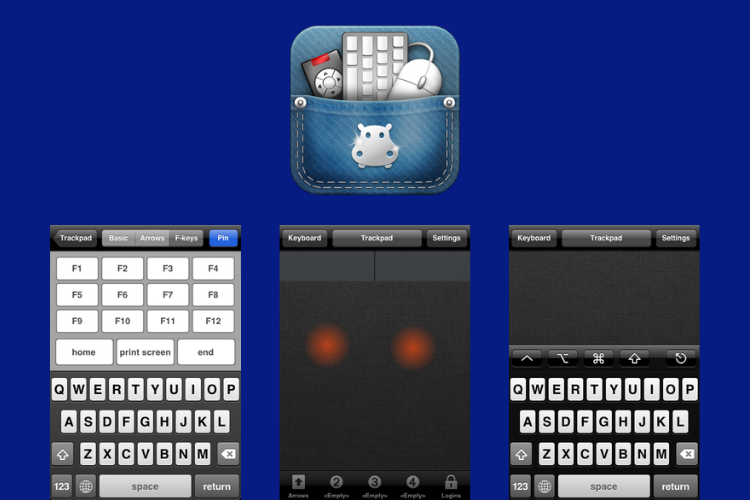
HippoRemote Pro هو تطبيق آخر للتحكم عن بعد متعدد الاستخدامات وغني بالميزات لأجهزة iPhone. بالطبع ، التطبيق متوافق مع Windows ، ولكنه يسمح لك أيضًا بالتحكم عن بعد في Mac و Linux.
التطبيق متعدد الوظائف. إنه بمثابة ماوس / لوحة مفاتيح افتراضية لجهاز الكمبيوتر الخاص بك ولكنه يسمح لك أيضًا بالتحكم في التطبيقات المختلفة. يتم دعم العديد من التطبيقات مثل Boxee و Hulu Desktop ومتصفحات الويب المختلفة و iTunes والمزيد.
لذلك ، إذا كنت بحاجة إلى التحكم في تطبيق معين ، فلن تحتاج إلى عناء استخدام الماوس ولوحة المفاتيح الافتراضية العادية. كما أنه يحتوي على خاصية فأرة الألعاب للتحكم في ألعابك المفضلة.
بالإضافة إلى ذلك ، يتوافق التطبيق أيضًا مع العديد من الخدمات والمواقع عبر الإنترنت. على سبيل المثال ، يتيح لك التحقق من Facebook أو نشر التغريدات.
⇒ احصل على HippoRemote Pro

لدى Mobile Mouse Pro غرض واحد واضح. يعد هذا أحد أفضل التطبيقات لمحاكاة لوحة اللمس ولوحة المفاتيح على جهاز iPhone الخاص بك. لذلك ، إذا كنت تحتاج فقط إلى التحكم في جهاز الكمبيوتر الخاص بك الذي يعمل بنظام Windows من أريكتك المريحة ، فإن Mobile Mouse Pro هو الخيار الأفضل.
يحتوي Mobile Mouse Pro على خيارين للاتصال. يمكنك توصيله عبر WiFi أو Bluetooth. بالإضافة إلى ذلك ، في حال كان لديك الماوس لا يعمل، يمكنك توصيله عبر USB واستخدام ماوس افتراضي بدلاً من ذلك.
يوفر التطبيق أيضًا بعض الخيارات الإضافية ، مثل التحكم في مستوى الصوت ولوحة المفاتيح الرقمية والقدرة على تعيين مفاتيح الاختصار ولوحة التتبع متعددة اللمس ولوحة المفاتيح متعددة اللغات والمزيد. التطبيق متوافق مع أي جهاز Apple ، بما في ذلك iPhone و iPad وحتى Apple Watch.
⇒ احصل على Mobile Mouse Pro

WiFiRemote هو تطبيق رائع فقط للتحكم في جهاز الكمبيوتر الشخصي الذي يعمل بنظام Windows باستخدام جهاز iPhone الخاص بك. على الرغم من أنه لا يدعم عرض الشاشة ، فإن WiFiRemote يقدم مجموعة كبيرة ومتنوعة من الميزات للتحكم الفعال في جهاز الكمبيوتر الشخصي الذي يعمل بنظام Windows.
أهم ميزة بالطبع هي لوحة اللمس الافتراضية ، مع دعم اللمس المتعدد. هناك أيضًا لوحة نصية ولوحة مفاتيح أفقية كاملة الميزات ، لسهولة الكتابة. لوحة النص متعددة اللغات ، لأنها تدعم التعرف على خط اليد الصيني.
ميزة أخرى مثيرة للاهتمام هي ماوس التسارع بثلاثة أزرار. باستخدام هذه الميزة ، يمكنك إمالة هاتفك لتحريك مؤشر الماوس على جهاز الكمبيوتر الخاص بك. لكن هذا قد يبدو محرجًا في بعض الأحيان.
يبحث التطبيق تلقائيًا عن جهاز الكمبيوتر الخاص بك عبر WiFi ، باستخدام عنوان IP الخاص بالكمبيوتر. يمكنك توصيل أجهزة كمبيوتر متعددة والتحكم فيها جميعًا باستخدام هذا التطبيق. وأخيرًا ، يتمتع WiFiRemote بالقدرة على إيقاف تشغيل جهاز الكمبيوتر الخاص بك عن بُعد ، بحيث يمكنك استخدامه لهذا الغرض أيضًا.
⇒ احصل على WiFi
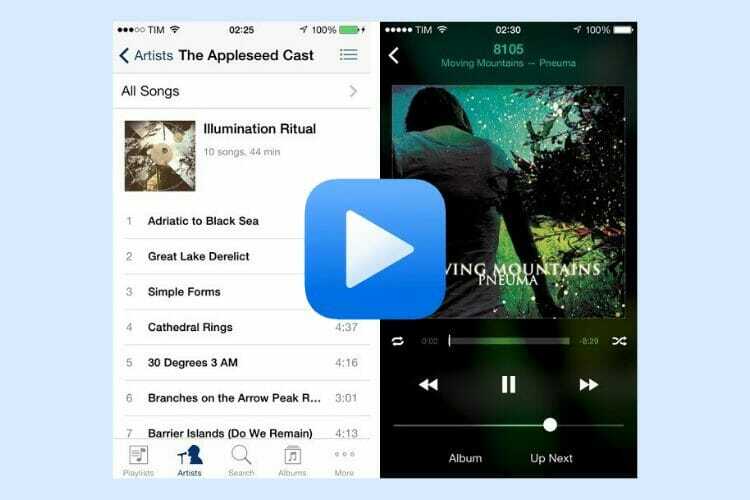
على الرغم من أن iTunes هي خدمة من Apple ، تستهدف أجهزة Apple ، إلا أن هناك الملايين من مستخدمي Windows PC الذين يستخدمونها. على عكس Google و Microsoft ، ليس لدى Apple تطبيق خاص بها للتحكم في أجهزة الكمبيوتر التي تعمل بنظام Windows.
ومع ذلك ، هناك تطبيق يسمى Remote ، والذي يسمح لك بالتحكم في iTunes على جهاز الكمبيوتر الذي يعمل بنظام Windows.
يسمح لك جهاز التحكم عن بعد بعمل أي شيء في iTunes من جهاز iPhone الخاص بك. يمكنك تصفح المكتبة والتحكم في التشغيل ومشاهدة الأغاني القادمة واستكشاف المكتبات المشتركة والمزيد.
يشبه التطبيق تطبيق مشغل موسيقى لجهاز iPhone. سيعطيك هذا الشعور بأنك تستخدم التطبيق الأصلي بالفعل.
يتصل جهاز التحكم عن بعد بـ iTunes على جهاز الكمبيوتر الخاص بك عبر اتصال WiFi. ما عليك سوى تثبيت التطبيق وتحديد موقع جهاز الكمبيوتر الخاص بك والبدء في تشغيل الموسيقى عن بُعد.
في نهاية اليوم ، يجب أن نقول إنه سيكون من الجيد أن تقوم Apple بتطوير تطبيق للتحكم عن بعد في الكمبيوتر بالكامل ، ولكن في الوقت الحالي ، يجب أن يشعر مستخدمو iTunes بالرضا.
⇒ احصل على Remote
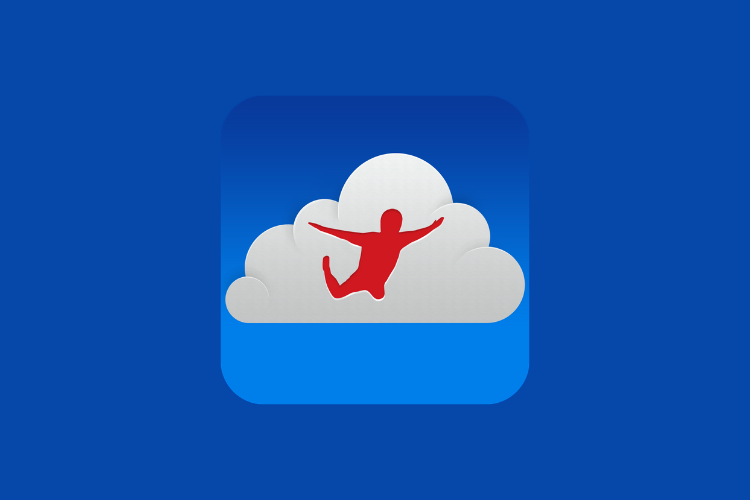
يعد Jump Desktop تطبيقًا متقدمًا آخر للتحكم عن بُعد في نظام Windows لأجهزة iPhone. يأتي مع العديد من الميزات ، ولكن أيضًا بسعر أعلى من المعتاد. لذلك ، إذا كنت على استعداد لدفع سعر جيد لتطبيق التحكم عن بعد ، فيجب أن يشارك Jump Desktop في المحادثة.
يقدم هذا التطبيق أي شيء ترغب فيه. يمكنه عرض شاشة الكمبيوتر مع ميزات أخرى. كما أن لديها إيماءة كاملة للماوس ودعم لوحة اللمس ، إلى جانب لوحة مفاتيح Bluetooth متقدمة.
يمكن إنشاء الاتصال من خلال شبكات WiFi و 3G ، لذلك يعمل التطبيق بشكل جيد أينما كنت.
بعض الميزات الإضافية هي القدرة على نسخ / لصق النص بين الأجهزة ، ودعم HDMI / VGA ، والدعم الكامل للرموز الشريطية Linea و Infinea والماسحات الضوئية MSR ، والمزيد.
يختتم Jump Desktop قائمتنا لأفضل التطبيقات للتحكم عن بعد في أجهزة الكمبيوتر الشخصية التي تعمل بنظام Windows من iPhone. على الرغم من أن الغرض منها متشابه ، فإن كل هذه التطبيقات تقدم شيئًا مختلفًا. لذلك ، يمكنك اختيار الأفضل لك وفقًا لاحتياجاتك.
⇒ احصل على Jump Desktop
هل توافق على قائمتنا؟ أو هل تعرف بعض التطبيقات الرائعة الأخرى التي لم نذكرها هنا؟ اسمحوا لنا أن نعرف في التعليقات أدناه.

هل ما زلت تواجه مشكلات مع نظام التشغيل Mac OS؟
قم بإصلاحها باستخدام هذه الأداة:
- قم بتنزيل وتثبيت الآن غسالة الملابس X9 من الموقع الرسمي
- انتظر حتى يبدأ المسح التلقائي واكتشف المشكلات.
- انقر ينظف لبدء تحسين نظام التشغيل Mac الخاص بك للحصول على تجربة أفضل.
تم تنزيل Restoro بواسطة 0 القراء هذا الشهر.


